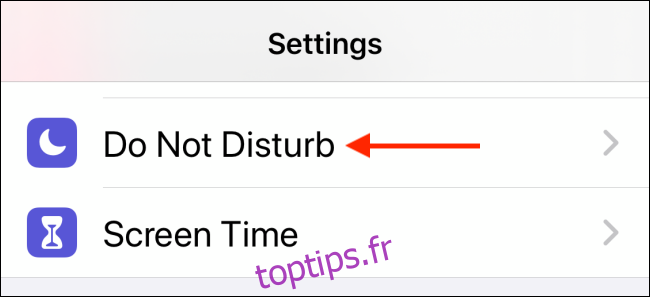Contrairement à Android, l’iPhone n’affiche pas les prévisions météorologiques sur son écran de verrouillage. Heureusement, il existe une fonction cachée qui vous montrera le bulletin météo du jour lorsque vous utiliserez votre smartphone Apple le matin. Voici comment l’activer.
Cette fonctionnalité ressemble plus à un effet secondaire de la fonction programmée de Ne pas déranger disponible dans iOS 12 et versions ultérieures. Une fois que vous l’avez activé et que vous avez donné à l’application Météo l’accès à votre emplacement, vous verrez un rapport de prévision pour le jour où vous appuyez pour la première fois sur l’écran de verrouillage après la période de Ne pas déranger.
Pour le configurer, nous devons d’abord programmer Ne pas déranger. La fonction Ne pas déranger coupe automatiquement toutes les notifications entrantes (sauf, bien sûr, si vous avez activé le contournement d’urgence).
Ouvrez l’application «Paramètres» sur votre iPhone et accédez à la section «Ne pas déranger».
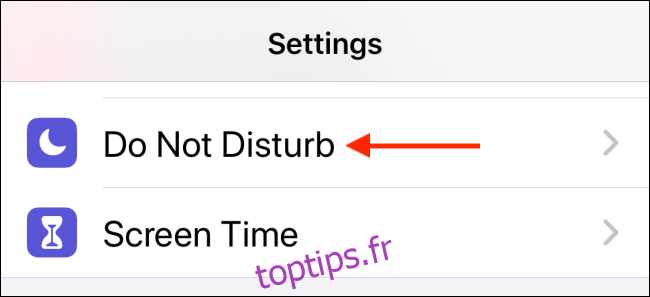
Ensuite, appuyez sur la bascule à côté de l’option «Programmé». Lorsque nous mettons en place un calendrier, nous n’avons pas besoin d’activer la bascule Ne pas déranger pour le moment.
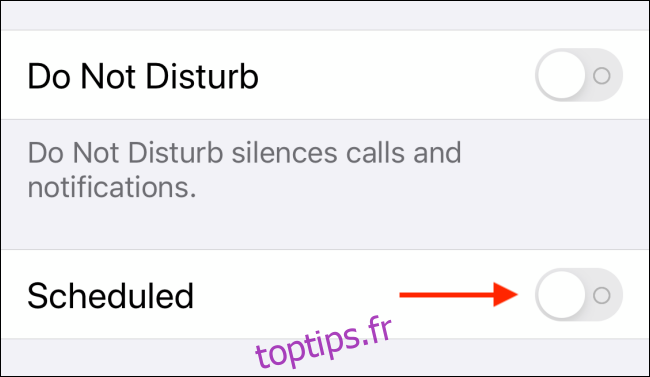
Définissez l’heure de début et de fin de Ne pas déranger. Vous devez définir l’heure de fin entre 10 et 15 minutes avant de vous réveiller.
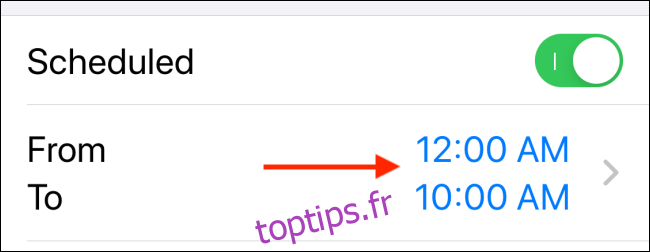
Enfin, appuyez sur la bascule à côté de l’option Dim Lock Screen. Cette fonctionnalité assombrira l’écran de verrouillage et garantira que l’écran ne s’allumera pas lorsque vous recevrez de nouvelles notifications. Les nouvelles notifications iront désormais directement au centre de notifications et n’apparaîtront pas sur l’écran de verrouillage tant que le programme Ne pas déranger ne sera pas terminé.
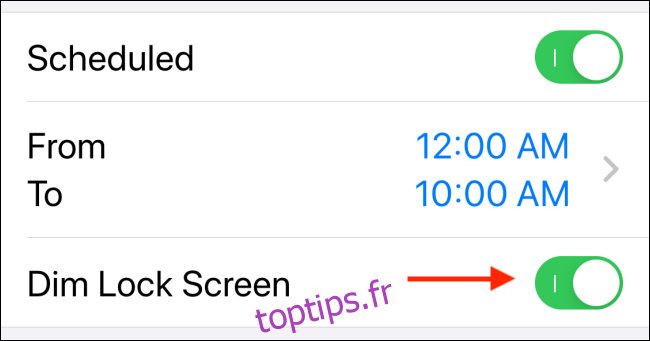
Maintenant, revenez à l’écran principal de l’application Paramètres et appuyez sur l’option «Confidentialité».
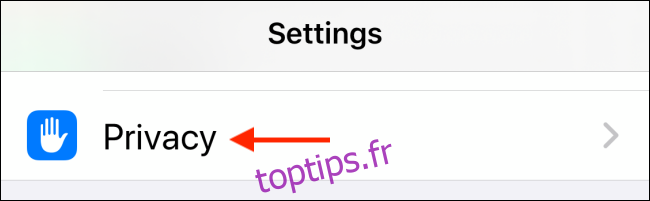
Sélectionnez l’option «Services de localisation».
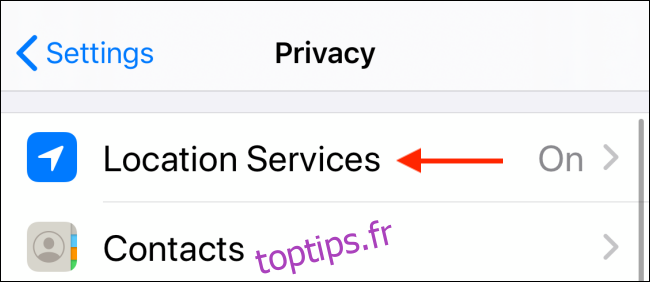
Ici, choisissez l’application «Météo».
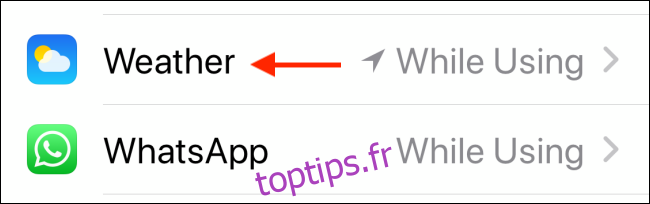
Maintenant, appuyez sur le bouton «Lors de l’utilisation de l’application» pour autoriser l’application Météo à voir votre position, afin qu’elle puisse vous montrer les prévisions locales.
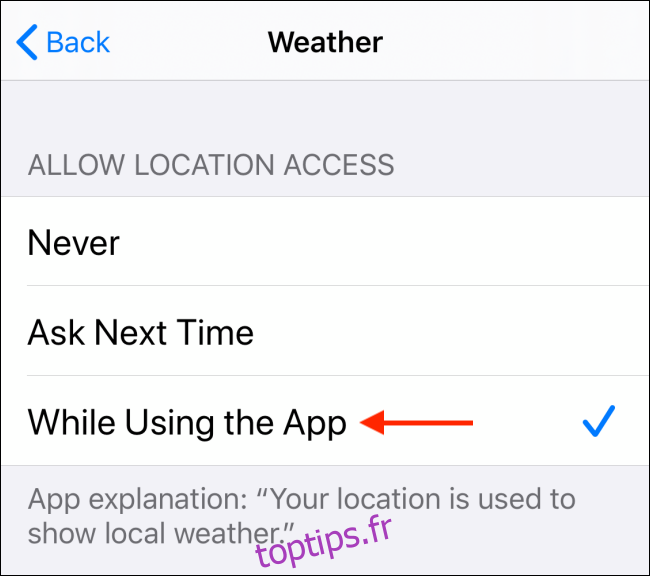
Maintenant, vous êtes prêt. Le lendemain matin, lorsque vous vous réveillez et que l’heure de Ne pas déranger se termine, vous verrez le bulletin météo du jour sur votre écran de verrouillage. Vous verrez la température actuelle, la température élevée de la journée et s’il va pleuvoir.
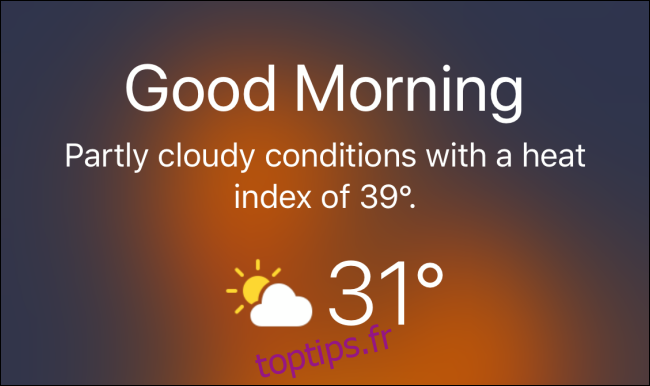
Maintenant que vous commencez à utiliser la fonction Ne pas déranger, jetez un œil à notre guide sur la maîtrise des notifications iPhone.